Sie können drei Registerkarten konfigurieren, die angezeigt werden, wenn Agenten unten in auf MehrAgent for Service Cloud Voice klicken:
-
Disposition: Auf dieser Registerkarte können Agenten einem Anruf eine Disposition, Tags und Dispositionsnotizen zuweisen.
-
Indikator: Auf dieser Registerkarte werden den Agenten konfigurierte Indikatoren
 Benutzerdefinierte Menüelemente, die von einem Administrator konfiguriert werden. angezeigt.
Benutzerdefinierte Menüelemente, die von einem Administrator konfiguriert werden. angezeigt. -
Noise Cancellation: Über diese Registerkarte können Agenten Noise Cancellation-Funktionen steuern.
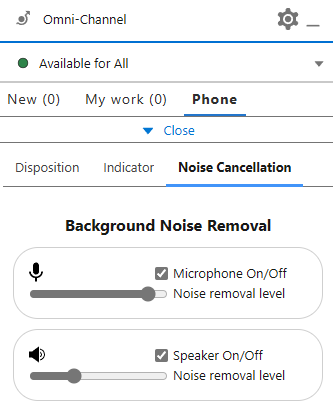
Diese Registerkarten erleichtern den Agenten den Zugriff auf diese wichtigen Funktionen.
Führen Sie jede dieser Aufgaben in der angegebenen Reihenfolge aus.
Bevor Sie beginnen
Stellen Sie sicher, dass Sie die neueste Version von installiertAgent for SCV haben.
Erstellen einer Lightning-Seite
Erstellen Sie in Salesforce eine Lightning-Seite, die die Registerkarten „Disposition“, „Indikator“ und Noise Cancellation enthält.
-
Öffnen Sie Salesforce und klicken Sie oben rechts auf Setup
 . Starten Sie die Setup-Anwendung.
. Starten Sie die Setup-Anwendung. -
Suchen Sie im Feld Schnellsuche nach Lightning App Builder und klicken Sie dann auf Lightning App Builder.
-
Klicken Sie auf Neu.
-
Wählen Sie aus der Liste links Spracherweiterung aus und klicken Sie dann auf Weiter.
-
Geben Sie der Lightning-Seite ein Label, beispielsweise DispTagsNotes. Klicken Sie auf Next (Weiter).
-
Wählen Sie aus der Liste links eine Seitenvorlage aus und klicken Sie dann auf Fertig.
-
Suchen Sie im Lightning App Builder nach der benutzerdefinierten Komponente tabControl. Klicken Sie darauf und ziehen Sie es auf die Lightning-Seite.
-
Klicken Sie auf Speichern > Aktivieren.
Fügen Sie die Lightning-Seite zum Contact Center hinzu
Fügen Sie die Lightning-Seite, die Sie im vorherigen Abschnitt erstellt haben, dem Contact Center in Salesforce hinzu.
-
Suchen Sie unter Setup
 im Feld Schnellsuche nach Partner-Telefonie-Kontaktcentern und klicken Sie dann auf Partner-Telefonie-Kontaktcenter.
im Feld Schnellsuche nach Partner-Telefonie-Kontaktcentern und klicken Sie dann auf Partner-Telefonie-Kontaktcenter. -
Wählen Sie CXone Mpower für Service Cloud Voice Contact Center.
-
Auf Bearbeiten klicken.
-
Wählen Sie in der Dropdown-Liste Spracherweiterung die Lightning-Seite für die Spracherweiterung aus, die Sie im vorherigen Abschnitt erstellt haben.
-
Damit die Registerkarten „Disposition“, „Indikator“ und „Noise Cancellation“ Agenten, die SCV verwenden, immer angezeigt werden, aktivieren Sie das Kontrollkästchen für Spracherweiterung immer in der Anrufsteuerungserweiterung für diesen Telefonieanbieter anzeigen lassen. Wenn Sie dieses Kontrollkästchen nicht aktivieren, werden die Registerkarten den Agenten nur angezeigt, während sie Anrufe bearbeiten.
-
Klicken Sie auf Save (Speichern).

